Restaurarea site-ului pentru a copia Joomla de Akeeba Backup
Indiferent de locul unde vom restabili site-ul, fie pe serverul local (pe PC-ul acasă) sau reale. În exemplul vom lua în considerare restaurarea site-ului de pe computerul local pe motor, Jumla și server OpenServer (cea mai bună alternativă la Denver). Vom folosi copia de rezervă făcută în Akeeba Backup pentru a restabili site-ului.
Și așa, pe computer trebuie să fie instalat deja Deschideți Server. Cum de a face acest lucru, vă rugăm să citiți articolul de pe site-ul PC-ul local la Open Server.
Doar aveți nevoie de fișier kickstart.php pentru a despacheta arhiva ca copie de rezervă creat în akeebabackup, stocate în arhivă.
Important. Nu puteți crea un director cu un nume complet al site-ului, la sfârșitul cărora, de exemplu, ru. Pentru că altfel, în viitor, programul Open Server sau site-ul nu va funcționa.
Mai mult, în acest dosar aveți nevoie pentru a descărca o copie de rezervă a serverului pe care l-ați creat în akeebabackup și fișierul despachetați kickstart.php arhiva de pre-l despachetați din arhiva.
Notă. Aici și în altă parte, îmi pare rău pentru stângace traducere automată browser Yandex Chrome.
După apăsarea tastei Enter va fi prima kickstart.php fereastra Dezarhivator. Faceți clic pe link-ul din partea de jos a ferestrei și pentru a muta pe.
Nu este nimic pentru a schimba, ne întoarcem roata mouse-ului în partea de jos.
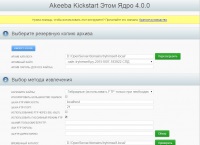
Apăsați butonul Start.
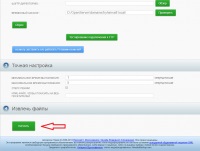
În fereastra pentru a asista la procesul de despachetare.
După despachetare, faceți clic pe Executare programul de instalare.
În fereastra care apare, am fost avertizați că instalatorul a găsit un alt mod de a instala o copie de rezervă, spre deosebire de modul în care a fost creat. Și asta în prezența extensiei arhivei instalate Admin Tools trebuie să schimbe unele dintre modurile în care vom face acest lucru, dar mai târziu.
Faceți clic pe butonul Next.
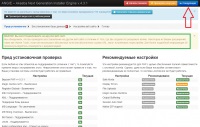
Pe această pagină, trebuie să completați câmpurile:
- Baza de date Tip - mysqli rezervă implicită.
- Numele gazdei bazei de date - nu este nevoie pentru a merge la gazda și să vedeți numele bazei de date gazdă. Dacă instalați pe un server local (PC-ul acasă) scrie localhost (în cazul în care site-ul este pe beget, de asemenea, scrie localhost).
- Nume utilizator - scriere de root (fără parolă) pentru serverul local. Pentru un server de reală, trebuie să introduceți care vă oferă o gazdă și de a genera sau introduceți manual parola.
- Nume bază de date - Dacă instalați pe un server local (pe PC-ul acasă), scrie nimic. În cazul în care un server real de pe gazdă, scrie numele bazei de date instalate. Deci, cum pot instala pe un server local, atunci am scrie tryhimself-locale
După completarea câmpurilor, cum Nu am nimic mai mult, faceți clic pe butonul Next.
Vizionarea restaura fereastra principală a bazei de date.
Restaurarea bazei de date a avut succes. Faceți clic pe butonul Pasul următor.
În fereastra următoare, verificați setările. acestea se pot schimba și seta o nouă parolă pentru Superadministrator, dacă este necesar. Voi lăsa toate implicit și faceți clic pe Următorul.
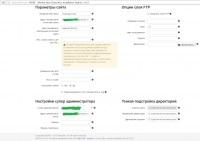
Aici ne propunem pentru a elimina fișierele de instalare pe site-ul arhivă de rezervă, sunt de acord.
Ei bine, procesul de despachetare o copie de rezervă este finalizată. Verificați site-ul pentru a lucra prin apăsarea butonului verde.
După cum puteți vedea totul funcționează.
În această fereastră, introduceți numele de utilizator și parola pentru Admin Tools și faceți clic pe butonul de conectare.
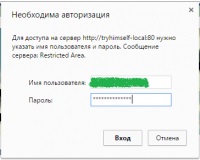
După ce faceți clic pe butonul Conectare, vom vedea o astfel de greșeală, așa cum am fost avertizați în procesul de despachetare o copie de rezervă a site-ului.
Și ce ar fi nu a fost, este necesar tuturor, pentru a schimba calea către fișierul .htaccess în directorul D: \ OpenServer \ domeniile \ \ administrator tryhimself-local, pe calea către programul instalat și reporniți Open Server.
Wu, a la totul a fost bine, și vom vedea de conectare caseta de intrare și parola Jumla.

Ei bine, ce să fac, cred că știi deja.